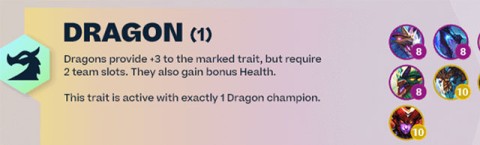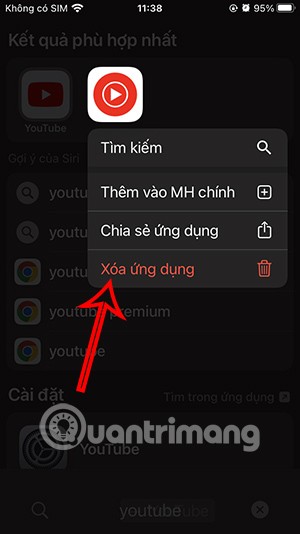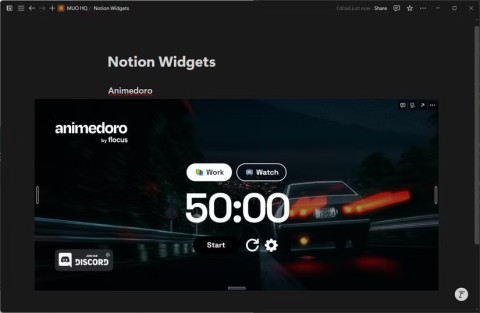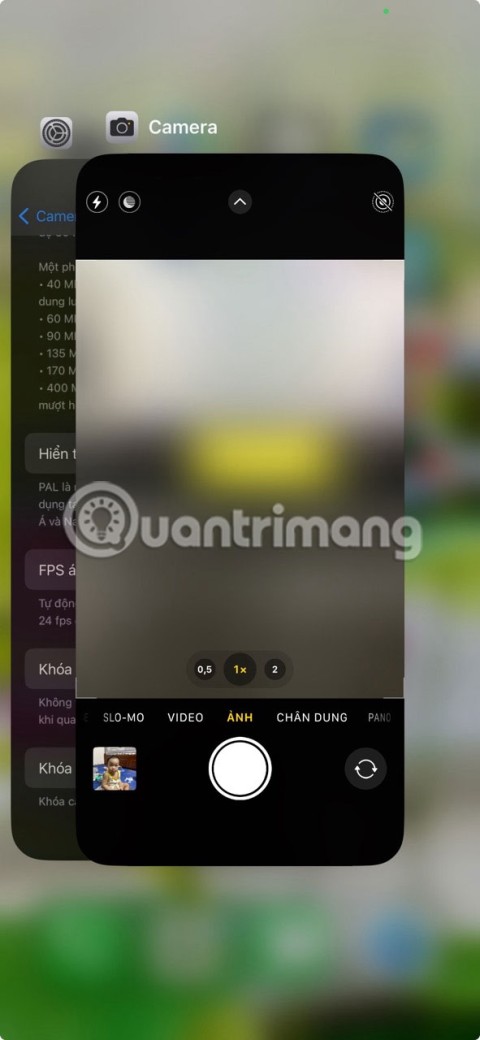5 من أشهر فلاتر كاميرا iPhone

بعد اختبار جميع مرشحات الصور على جهاز iPhone الخاص بك، سوف تختار في النهاية المرشحات المفضلة لديك. هذه هي أفضل المرشحات التي ينبغي عليك استخدامها لصورك.
هل يبدو سطح مكتب Windows الخاص بك أشبه بساحة معركة فوضوية أكثر من مساحة عمل هادئة؟ يمكن أن يؤدي سطح المكتب المليء بالفوضى إلى إعاقة الإنتاجية وإصابتك بالتوتر. فيما يلي بعض الخطوات البسيطة التي يمكنك اتخاذها لتنظيف سطح مكتب Windows 10 أو 11 الخاص بك في أي وقت من الأوقات.
1. احذف الملفات والاختصارات غير الضرورية أو ضعها في مجلد
بمرور الوقت، قد يتراكم على سطح المكتب لديك كل شيء بدءًا من ملفات المشروع القديمة وحتى التنزيلات العشوائية. لا يؤدي هذا الفوضى إلى جعل سطح المكتب الخاص بك يبدو فوضويًا فحسب، بل إنه يجعل من الصعب أيضًا العثور على الملفات المهمة.
من الأفضل أن تبدأ بإزالة أي شيء لا تحتاجه. قم بإلقاء نظرة على سطح المكتب لديك لتحديد الملفات القديمة والصور العشوائية والاختصارات غير المستخدمة.
ثم قم بسحبها وإفلاتها في سلة المحذوفات لحذفها. إذا لم تكن متأكدًا من حذف عناصر معينة، فقم بإنشاء مجلد لتخزينها مؤقتًا.
2. قم بتثبيت التطبيق على شريط المهام أو قائمة ابدأ
هناك شيء آخر يمكنك فعله وهو تثبيت التطبيقات الأكثر استخدامًا على شريط المهام بدلاً من ملء سطح المكتب باختصارات التطبيقات.
سيؤدي هذا إلى تسهيل الوصول إليها مع الحفاظ على نظافة مساحة العمل الخاصة بك. بالإضافة إلى ذلك، يمكنك فتح تلك التطبيقات المثبتة بنقرة واحدة فقط.
إذا نفدت المساحة على شريط المهام أو كنت لا ترغب في تحميله بشكل زائد، فيمكنك أيضًا تثبيت التطبيقات في قائمة ابدأ في نظام التشغيل Windows. بهذه الطريقة، يمكنك الوصول بسهولة إلى تطبيقاتك المفضلة دون الحاجة إلى البحث عنها، مع الحفاظ على سطح المكتب نظيفًا. للقيام بذلك، انقر بزر الماوس الأيمن فوق اختصار التطبيق وحدد تثبيت في قائمة البدء .
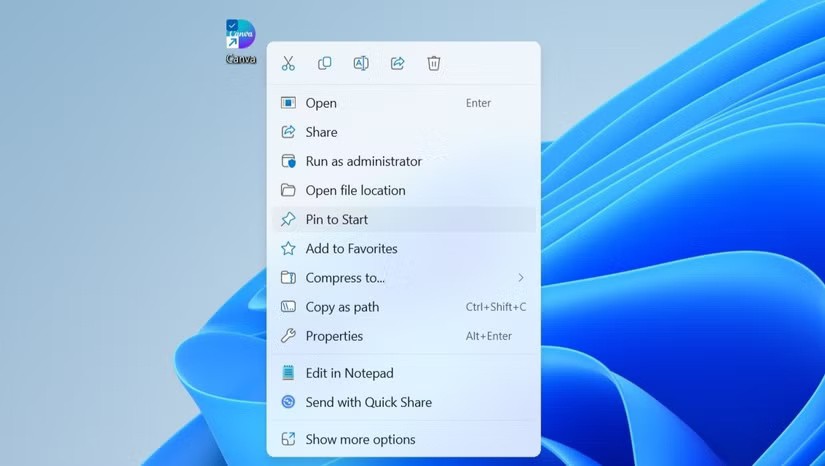
3. تثبيت المجلدات على الوصول السريع
بالإضافة إلى التطبيقات، من المحتمل أن يحتوي سطح مكتب Windows لديك على عدد من المجلدات المهمة. على الرغم من أنه يمكنك تثبيت هذه المجلدات على شريط المهام أو قائمة ابدأ، فإن الحل الأكثر كفاءة هو تثبيتها في الوصول السريع في مستكشف الملفات.
للقيام بذلك، انقر بزر الماوس الأيمن فوق المجلد وحدد تثبيت إلى الوصول السريع . بمجرد تثبيت المجلد، سيظهر في الجزء الأيسر من مستكشف الملفات، مما يتيح لك الوصول إليه بسهولة.
بالإضافة إلى ذلك، إذا قمت بتثبيت مستكشف الملفات على شريط المهام، فيمكنك النقر بزر الماوس الأيمن فوق الرمز الخاص به للوصول بسرعة إلى المجلدات المثبتة عبر قائمة الانتقال. يؤدي هذا إلى إنشاء طريقة منطقية للوصول إلى المجلدات المستخدمة بشكل متكرر دون إرباك سطح المكتب.

4. قم بتكوين Windows لترتيب الرموز تلقائيًا
حتى لو كان لديك عدد قليل من العناصر على سطح المكتب، فما زالت الشاشة قد تبدو مزدحمة إذا كانت العناصر متناثرة في كل مكان.
لحسن الحظ، يوفر Windows ميزة بسيطة تسمى "ترتيب الرموز تلقائيًا"، والتي تقوم تلقائيًا بترتيب أيقونات سطح المكتب في شبكة أنيقة وموحدة. ما هو أفضل جزء؟ سيتم تلقائيًا محاذاة أي أيقونات جديدة تضيفها مع الشبكة، مما يوفر عليك عناء الترتيب اليدوي.
لترتيب الرموز على سطح المكتب تلقائيًا، انقر بزر الماوس الأيمن فوق أي مكان فارغ على سطح المكتب وحدد عرض > ترتيب الرموز تلقائيًا . هذا كل شيء! سيقوم Windows بترتيب الرموز الموجودة على سطح المكتب لك على الفور.
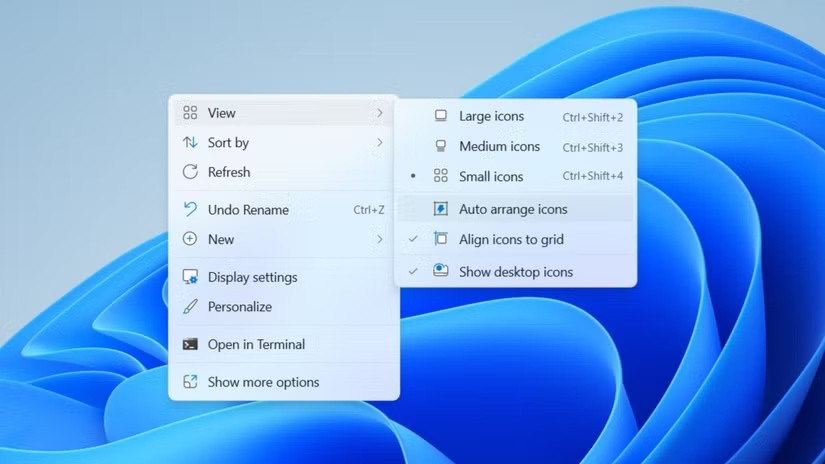
5. إخفاء وإظهار الأيقونات على سطح المكتب عند الحاجة
إذا كنت تريد مظهرًا نظيفًا على سطح المكتب ولكنك لا تريد حذف كل شيء، يوفر لك Windows خيارًا مفيدًا لإخفاء جميع الرموز الموجودة على سطح المكتب وإظهارها مرة أخرى عند الحاجة إليها.
تُعد هذه الميزة مفيدة بشكل خاص في المناسبات مثل العروض التقديمية أو جلسات العمل المركزة أو عندما تحتاج إلى التقاط لقطة شاشة دون الكشف عن جميع ملفاتك.
لإخفاء جميع أيقونات سطح المكتب، انقر بزر الماوس الأيمن فوق مكان فارغ على سطح المكتب، وانتقل إلى "عرض " وانقر فوق " إظهار أيقونات سطح المكتب على سطح المكتب" لإلغاء تحديده. عندما تكون مستعدًا لرؤية أيقوناتك مرة أخرى، ما عليك سوى تكرار الخطوات لتمكين خيار إظهار أيقونات سطح المكتب على الشاشة.
6. اضبط شريط المهام على إخفاء عناصر شريط المهام غير الضرورية وحذفها تلقائيًا
بعد تنظيف سطح المكتب، يجب عليك التركيز على شريط المهام.
إحدى الخطوات المفيدة هي تمكين ميزة إخفاء شريط المهام تلقائيًا. يمكنك العثور على هذه الميزة في الإعدادات > التخصيص > شريط المهام ضمن سلوكيات شريط المهام . يمكنك أيضًا تعيين اختصار لإخفاء شريط مهام Windows تلقائيًا.
عند تمكين هذا الخيار، سيظهر شريط المهام فقط عند تحريك المؤشر فوق الحافة السفلية للشاشة. سيؤدي هذا إلى توفير مساحة للنوافذ المفتوحة وتقليل التشتيت.
يجب عليك أيضًا تنظيف شريط المهام عن طريق إزالة العناصر غير الضرورية. انقر بزر الماوس الأيمن على شريط المهام وحدد إعدادات شريط المهام . من هنا ستجد أزرار تبديل لإزالة أيقونات الأدوات وعرض المهام .
بالإضافة إلى ذلك، إذا كنت لا تستخدم شريط البحث كثيرًا، فيمكنك استبداله برمز عدسة مكبرة أكثر إحكاما أو إخفاؤه تمامًا.
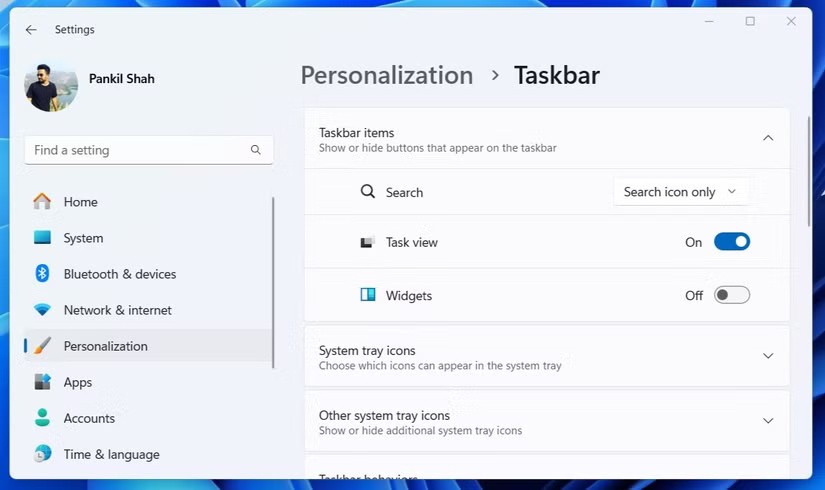
يمكن أن تساعدك الخطوات البسيطة التالية في جعل سطح مكتب Windows الخاص بك يبدو أنيقًا ومرتبًا. وللمضي قدمًا في الأمور، يمكنك أيضًا تخصيص سطح مكتب Windows الخاص بك عن طريق تغيير خلفية الشاشة أو استخدام سمة مخصصة لتعكس أسلوبك.
بعد اختبار جميع مرشحات الصور على جهاز iPhone الخاص بك، سوف تختار في النهاية المرشحات المفضلة لديك. هذه هي أفضل المرشحات التي ينبغي عليك استخدامها لصورك.
الطاقة المظلمة هي التي تدفع التوسع المتسارع للكون، لكن طبيعتها لا تزال لغزا كاملا. إليك ما تحتاج إلى معرفته عن الطاقة المظلمة.
سيحصل تطبيق Proton Mail وCalendar على التحديثات الأكثر طموحًا على الإطلاق هذا الصيف.
هذه مجموعة من الخلفيات البيضاء، صور خلفية بيضاء لجميع دقة الشاشة. إذا كنت تحب اللون الأبيض، تحقق من هذا الألبوم.
ستركز عناصر Shyvana في الموسم السابع من TFT على العناصر التي تدعم المقاومة إلى جانب العناصر التي تدعم الشفاء.
نجحت شركة ناشئة في عُمان تُدعى 44.01 في تطوير تقنية جديدة يمكنها حبس ثاني أكسيد الكربون - وهو غاز يُسبب الاحتباس الحراري - بشكل دائم تحت الأرض، مما يؤدي إلى إزالة كميات كبيرة من الغاز من الغلاف الجوي.
Clean Up هي أداة تطبيق الصور في نظام التشغيل iOS 18 التي تتيح لك إزالة الكائنات غير المرغوب فيها من الصور. ومع ذلك، فإنه في بعض الأحيان يكون له سلوك غريب يتمثل في تشويش الوجوه بدلاً من إزالتها.
على الرغم من أن التطبيق لا يظهر على شاشة iPhone بسبب بعض الأخطاء، إلا أن المستخدمين ما زالوا قادرين على حذف التطبيق على iPhone بكل بساطة.
هل تعلم أنه بإمكانك استخدام هاتفك الآيفون ككاميرا ويب؟ إن هذه الممارسة لها فوائد عملية معينة. إذا كان لديك هاتف iPhone قديم، فإن استخدامه ككاميرا ويب يمكن أن يوفر لك مبلغًا كبيرًا من المال.
من المهم العمل على الصورة التي تختارها لمراجعتها في التطبيق. ولهذا السبب، عليك أن تعرف كيف تبدو لقطات الشاشة الخاصة بك لجذب انتباه المستخدمين ودفعهم إلى تنزيلها.
هل سئمت من إعداد Notion الحالي لديك؟ ثم قم بإلقاء نظرة على أدوات Notion الأكثر فائدة والتي تستحق الإضافة إلى صفحتك أدناه.
هل تعاني من مشاكل الوميض في كاميرا iPhone الخاصة بك؟ يمكن أن يكون هناك العديد من العوامل التي تؤدي إلى هذه المشكلة، لذا لا تفترض أن المشكلة في الأجهزة بل خذها إلى متجر Apple على الفور.
في أوائل شهر ديسمبر، نجحت شركة البناء S. Rushton في نقل مبنى قديم يزن ما يصل إلى 220 طنًا في هاليفاكس، نوفا سكوشا، كندا، لمسافة 9 أمتار "بمساعدة" حوالي 700 قطعة من الصابون.
هل تتذكر عدد المرات التي قمت فيها بتثبيت تطبيق، ثم نقرت بسرعة على زر "السماح" عند المطالبة بالوصول إلى الصور، ثم انتقلت إلى تطبيق آخر دون تفكير ثانٍ؟
بشكل أساسي، عملية حذف eSIM على iPhone هي أيضًا عملية بسيطة بالنسبة لنا لمتابعتها. فيما يلي تعليمات لإزالة eSIM على iPhone.
ما هو VPN، وما هي مزاياه وعيوبه؟ لنناقش مع WebTech360 تعريف VPN، وكيفية تطبيق هذا النموذج والنظام في العمل.
لا يقتصر أمان Windows على الحماية من الفيروسات البسيطة فحسب، بل يحمي أيضًا من التصيد الاحتيالي، ويحظر برامج الفدية، ويمنع تشغيل التطبيقات الضارة. مع ذلك، يصعب اكتشاف هذه الميزات، فهي مخفية خلف طبقات من القوائم.
بمجرد أن تتعلمه وتجربه بنفسك، ستجد أن التشفير سهل الاستخدام بشكل لا يصدق وعملي بشكل لا يصدق للحياة اليومية.
في المقالة التالية، سنقدم العمليات الأساسية لاستعادة البيانات المحذوفة في نظام التشغيل Windows 7 باستخدام أداة الدعم Recuva Portable. مع Recuva Portable، يمكنك تخزينها على أي وحدة تخزين USB مناسبة، واستخدامها وقتما تشاء. تتميز الأداة بصغر حجمها وبساطتها وسهولة استخدامها، مع بعض الميزات التالية:
يقوم برنامج CCleaner بالبحث عن الملفات المكررة في بضع دقائق فقط، ثم يسمح لك بتحديد الملفات الآمنة للحذف.
سيساعدك نقل مجلد التنزيل من محرك الأقراص C إلى محرك أقراص آخر على نظام التشغيل Windows 11 على تقليل سعة محرك الأقراص C وسيساعد جهاز الكمبيوتر الخاص بك على العمل بسلاسة أكبر.
هذه طريقة لتقوية نظامك وضبطه بحيث تحدث التحديثات وفقًا لجدولك الخاص، وليس وفقًا لجدول Microsoft.
يوفر مستكشف ملفات Windows خيارات متعددة لتغيير طريقة عرض الملفات. ما قد لا تعرفه هو أن أحد الخيارات المهمة مُعطّل افتراضيًا، مع أنه ضروري لأمان نظامك.
باستخدام الأدوات المناسبة، يمكنك فحص نظامك وإزالة برامج التجسس والبرامج الإعلانية والبرامج الضارة الأخرى التي قد تكون مختبئة في نظامك.
فيما يلي قائمة بالبرامج الموصى بها عند تثبيت جهاز كمبيوتر جديد، حتى تتمكن من اختيار التطبيقات الأكثر ضرورة والأفضل على جهاز الكمبيوتر الخاص بك!
قد يكون من المفيد جدًا حفظ نظام تشغيل كامل على ذاكرة فلاش، خاصةً إذا لم يكن لديك جهاز كمبيوتر محمول. ولكن لا تظن أن هذه الميزة تقتصر على توزيعات لينكس - فقد حان الوقت لتجربة استنساخ نظام ويندوز المُثبّت لديك.
إن إيقاف تشغيل بعض هذه الخدمات قد يوفر لك قدرًا كبيرًا من عمر البطارية دون التأثير على استخدامك اليومي.
Ctrl + Z هو مزيج مفاتيح شائع جدًا في ويندوز. يتيح لك Ctrl + Z التراجع عن إجراءات في جميع أقسام ويندوز.
تُعدّ الروابط المختصرة مفيدةً لإزالة الروابط الطويلة، لكنها تُخفي أيضًا وجهتها الحقيقية. إذا كنت ترغب في تجنّب البرامج الضارة أو التصيّد الاحتيالي، فإنّ النقر العشوائي على هذا الرابط ليس خيارًا حكيمًا.
بعد انتظار طويل، تم إطلاق التحديث الرئيسي الأول لنظام التشغيل Windows 11 رسميًا.